Page 1
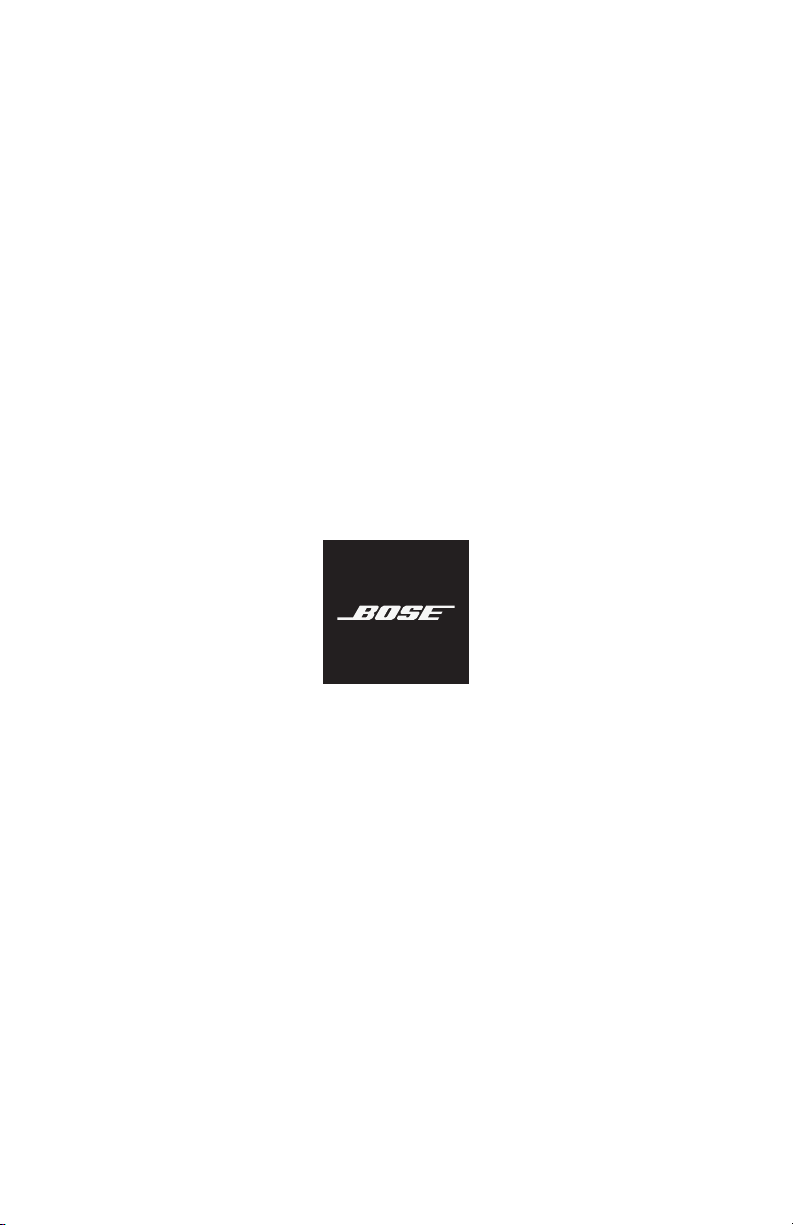
ПОРТАТИВНАЯ АКУСТИЧЕСКАЯ СИСТЕМА
Page 2
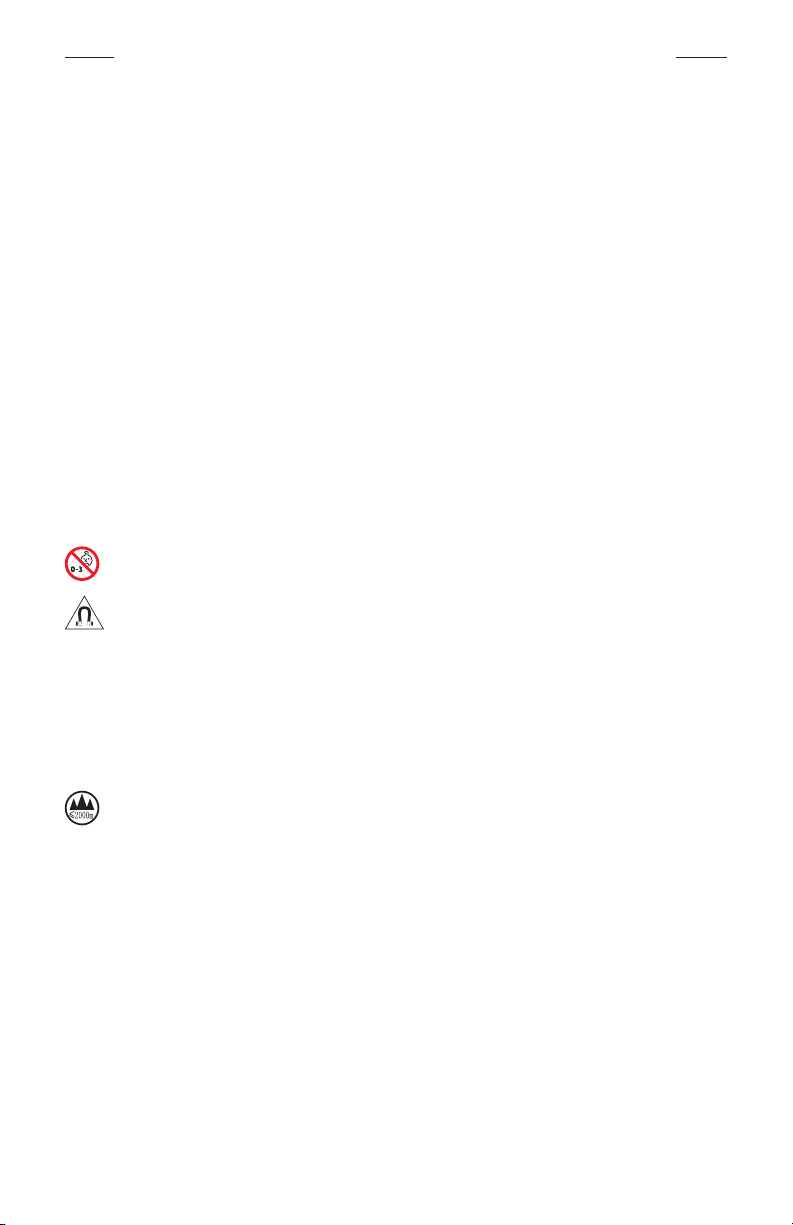
ВАЖНЫЕ ИНСТРУКЦИИ ПО ТЕХНИКЕ БЕЗОПАСНОСТИ
Прочтите и сохраните эти инструкции
Важные инструкции по технике безопасности
1. Внимательно прочтите настоящее руководство.
2. Руководствуйтесь указанными инструкциями.
3. Учтите все предупреждения.
4. Следуйте всем инструкциям.
5. Протирайте только сухой тканью.
6. Не блокируйте вентиляционные отверстия. Установите устройство в соответствии
с инструкциями производителя.
7. Не размещайте устройство рядом с такими источниками тепла, как радиаторы, печи
или другие (включая усилители), которые нагреваются при работе.
8. Используйте только рекомендуемые производителем аксессуары.
9. Отключайте устройство от сети во время грозы или когда оно не используется
долгое время.
10. Сервисное обслуживание устройства выполняется квалифицированным персоналом.
Сервисное обслуживание требуется, если устройство повреждено, например,
поврежден кабель или вилка питания, пролита жидкость или внутрь пропали
посторонние предметы, устройство побывало под дождем или в условиях
повышенной влажности, устройство уронили, и оно не функционирует нормально.
Изделие содержит мелкие детали, которые могут представлять опасность
при попадании в дыхательные пути. Не использовать детям до 3 лет.
Данное изделие содержит магнит. Обратитесь, пожалуйста, к терапевту, если у вас
есть вопросы о влиянии магнита на работу используемых вами
или имплантированных медицинских устройств.
• Устанавливайте устройство вдали от любых обогревательных приборов или источников
открытого огня. Не располагайте на устройстве или вблизи его источники открытого огня,
такие как свечи.
• НЕ разбирайте акустическую систему.
• Не используйте силовые инверторы с данной акустической системой.
• Используйте только предназначенное для данного оборудования зарядное устройство.
Рекомендуется использовать устройство на высоте не более 2000 м
над уровнем моря.
• Не оставляйте устройство с батарейками в местах, подверженных нагреванию,
например, под прямыми солнечными лучами, вблизи огня и т.д.
• Ярлык изделия расположен на нижней панели устройства.
2 |РУССКИЙ
Page 3
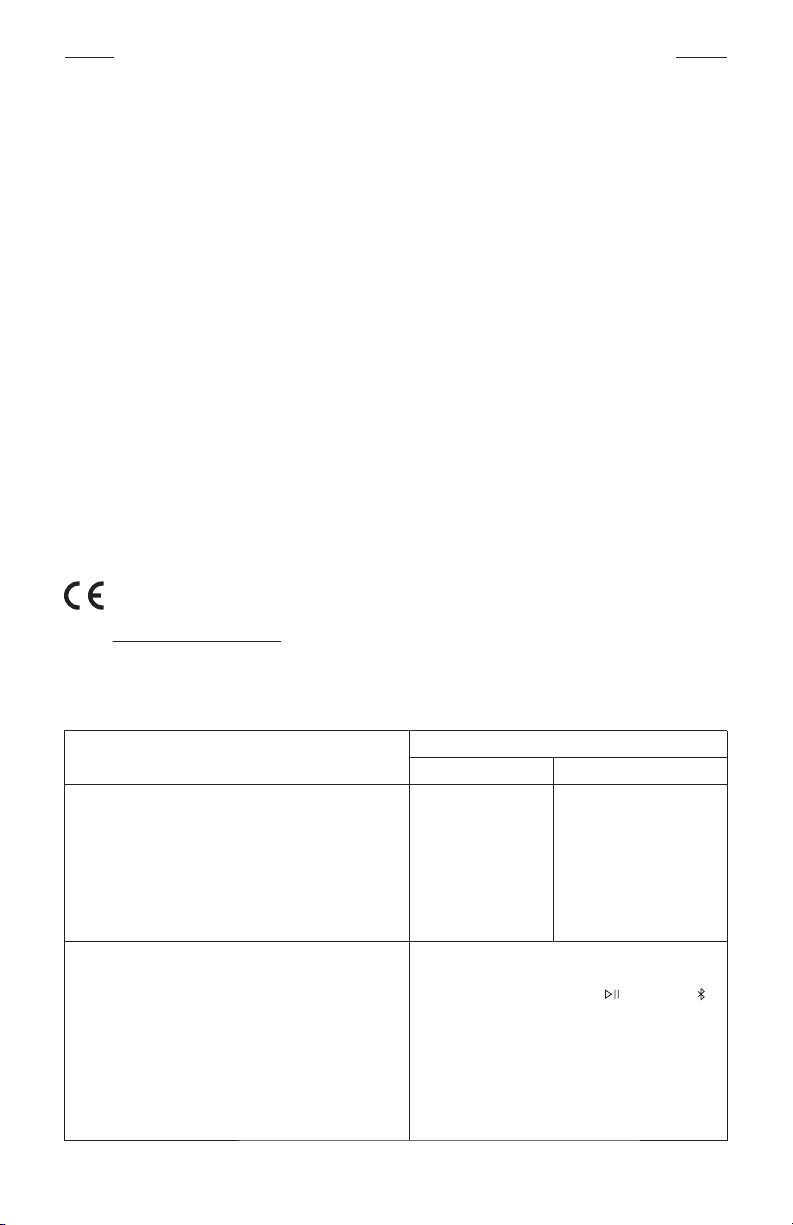
ВАЖНЫЕ ИНСТРУКЦИИ ПО ТЕХНИКЕ БЕЗОПАСНОСТИ
ПРИМЕЧАНИЕ: Это оборудование было протестировано и установлено в соответствии с ограничениями
для цифровых устройств Класса В согласно Части 15 Правил FCC. Данные ограничения призваны обеспечить соответствующую защиту от вредоносных помех в жилой обстановке. Данное оборудование генерирует, использует и может излучать высокочастотную энергию и, не будучи установлено в соответствии с
инструкциями и при отклонении от инструкций при эксплуатации, может создавать вредоносные помехи
для радиокоммуникаций. Однако нет гарантии, что помехи не возникнут в частных случаях установки.
Если данное оборудование вызывает вредоносные помехи для радио- и телевизионного приема, которые
определяются по включению и выключению оборудования, пользователь должен попытаться устранить
помехи следующим способом:
• Переориентируйте или переместите приемную антенну.
• Увеличьте расстояние между оборудованием и приемником.
• Оборудование и приемник должны использовать разные штепсельные розетки.
• Проконсультируйтесь с дилером или опытным техническим специалистом по радиосвязи/телевидению.
Изменения или доработка данного устройства не разрешены компанией Bose и могут стать причиной
аннулирования вашего права на использование устройства.
Это устройство подчиняется Части 15 Правил FCC и отвечает требованиям промышленных RSS стандартов Канады. Его работа допускает следующие условия:
(1) это устройство не должно создавать вредного излучения, и
(2) это устройство должно выдерживать воздействие любого излучения, в том числе излучения, способ-
ного вызывать сбои в работе.
Расстояние не менее 20 см должно отделять данное устройство от всех пользователей.
Устройство, работающее на частоте 5150-5250 МГц, предназначено для внутреннего использования
только для сокращения потенциальных помех, возникающих при использовании других систем.
CAN ICES-3 (B)/NMB-3(B)
Корпорация Bose заявляет о соответствии данного продукта основным требованиям
и другим условиям директивы 2014/53/EU и другим применимым директивам.
Полную версию декларации о соответствии вы можете найти на веб-сайте:
www.Bose.com/compliance
Продукт в соответствии с Директивой по экологическим требованиям к энергетическим продуктам
2009/125/EC соответствует следующим нормам или документам: Регламент (ЕС) № 1275/2008
с поправками, внесенными Регламентом (ЕС) № 801/2013.
Информация о требуемом питании
Потребляемая мощность в выбранном режиме
Режим ожидания
Режимы питания
Режим ожидания сети
< 0,5 Вт Wi-Fi и Bluetooth < 2,0 Вт
на входе 230 В/ 50 Гц
Время, после которого оборудование
автоматически переключается в режим
< 2,5 часа < 20 минут
Потребление энергии в режиме ожидания сети,
если подключены все проводные сетевые порты
и активированы все беспроводные сетевые порты,
Недоступно < 2,0 Вт
составляет на входе 230 В/ 50 Гц.
Wi-Fi: Отключите, нажав и удерживая
Операции для активации/деактивации сетевого
порта. Деактивация всех сетей приведет
к включению режима ожидания.
нажатом положении кнопки запуска/
остановки воспроизведения и Bluetooth
одновременно не менее 5 секунд. Повторите
для активации.
Bluetooth:
Отключите, очистив список сопряжения,
нажимая и удерживая в нажатом положении
кнопку Bluetooth® в течение 10 секунд.
Активируйте, выполнив сопряжение
с устройством-источником Bluetooth сигнала.
3 |РУССКИЙ
Page 4
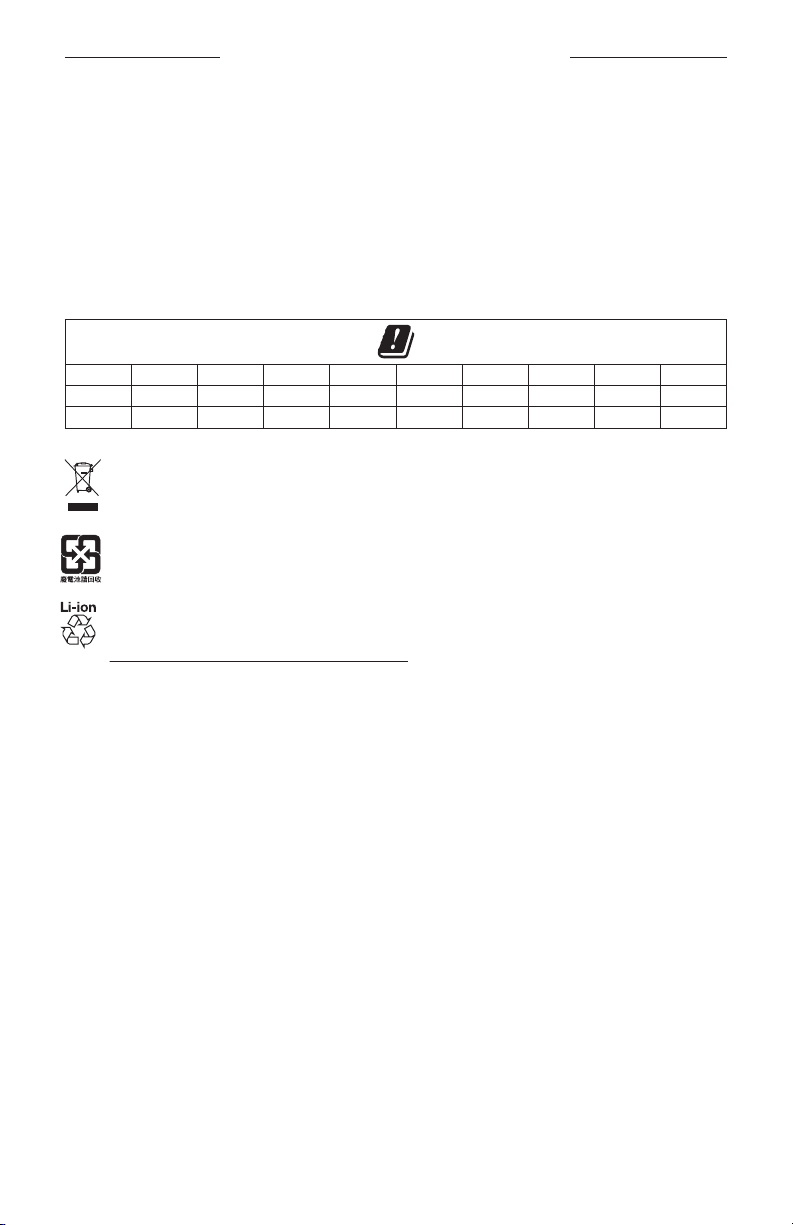
НОРМАТИВНАЯ ИНФОРМАЦИЯ
Для Европы:
Принимаемые частоты: от 2400 до 2483,5 МГц.
•
Bluetooth/Wi-Fi:
Максимальная мощность передачи менее 20 дБм EIRP
•
Bluetooth с низким энергопотреблением:
Максимальная излучаемая мощность менее 10 дБм/МГц EIRP
Принимаемые частоты: от 5150 до 5350 МГц и от 5470 до 5725 МГц:
• Wi-Fi: Максимальная мощность передачи менее 20 дБм EIRP
Это устройство предназначено для использования только внутри помещений в диапазоне частот
от 5150 до 5350 МГц во всех государствах-членах ЕС, перечисленных в таблице.
BE DK IE UK FR CY SK HU AT SE
BG DE PT EL HR LV LT MT PL
CZ EE FI ES IT RO LU NL SI
Этот символ означает, что данный продукт необходимо предоставить в центры утилизации
электрического и электронного оборудования. Соответствующая утилизация позволит исключить
нанесение вреда человеческому здоровью или окружающей среде. Более подробную информацию
об утилизации данного продукта вы можете получить в местных органах управления, в службе
утилизации или по месту приобретения продукта.
Пожалуйста, утилизируйте использованные батареи соответствующим образом согласно местным
законам. Не сжигать.
Извлечение перезарядной ионно-литиевой батарейки из устройства должно выполняться только
квалифицированным персоналом. Более подробную информацию вы можете получить,
обратившись по месту приобретения продукта Bose или посетив веб-сайт
products.bose.com/static/compliance/index.html.
Регламент для маломощных радиочастотных устройств
Статья XII
В соответствии с "Положением о маломощных радиочастотных устройствах", ни одна компания,
предприятие или пользователь не может менять частоту, наращивать мощность передачи
или изменять первоначальную характеристику сигнала, а также производительность
утвержденного устройства без разрешения, выданного NCC.
Статья XIV
Радиочастотные маломощные устройства не должны влиять на безопасность воздушных
судов и не должны создавать помехи законным средствам связи. В противном случае
пользователь должен немедленно отключить устройство. Законные средства связи
представляют собой устройства, работающие в соответствии с Законом о Телекоммуникации.
Все радиочастотные устройства малой мощности чувствительны к помехам законных радио
устройств или устройств ISM.
НЕ извлекайте перезарядную ионно-литиевую батарейку из устройства. Более подробную
информацию вы можете получить, обратившись к дилеру Bose или другому
квалифицированному мастеру.
4 |РУССКИЙ
Page 5
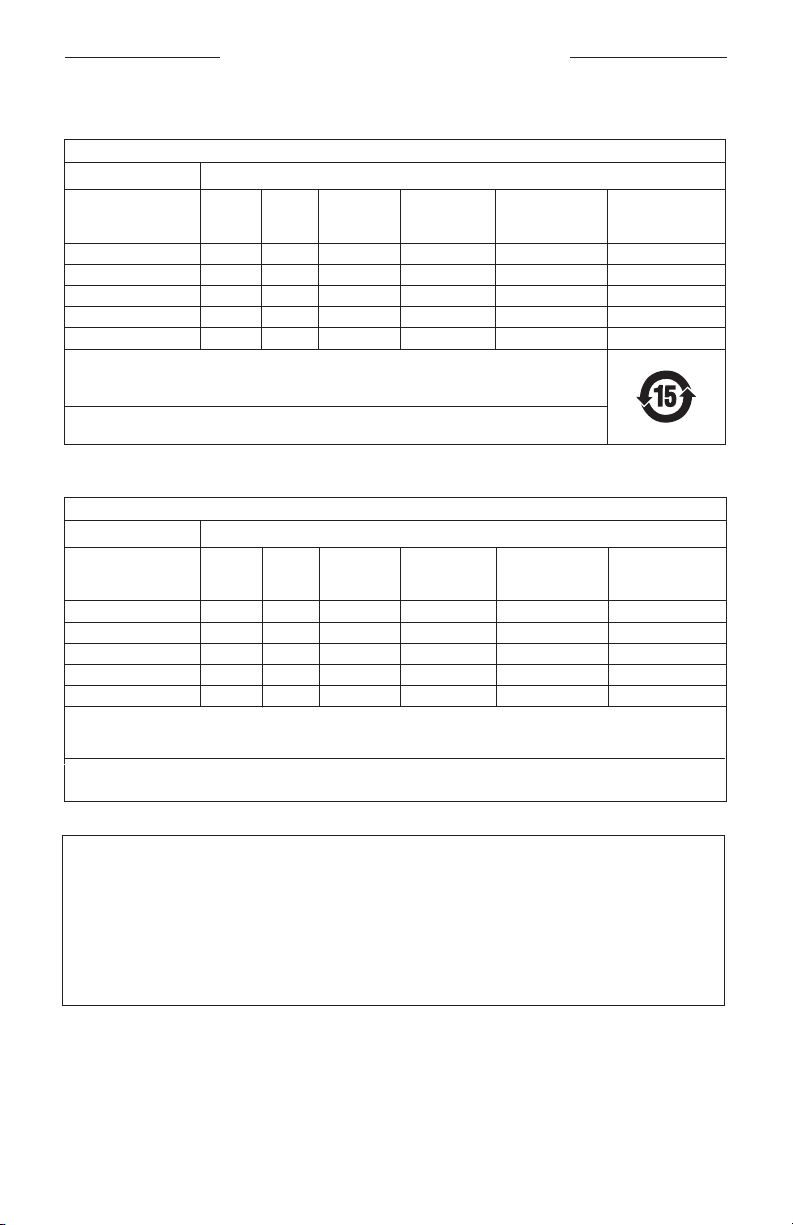
НОРМАТИВНАЯ ИНФОРМАЦИЯ
Таблица токсичных или вредных веществ и элементов
Названия токсичных или вредных веществ и элементов
Токсичные и вредные вещества и элементы
Название детали
Блок управления
Металлические детали
Пластиковые детали
Громкоговорители
Кабели
Свинец
(Pb)
Ртуть
(Hg)
Х
Х
O
Х
Х
Кадмий
(Cd)
O
O
O
O
O
O
O
O
O
O
Данная таблица составлена в соответствии с нормативами SJ/T 11364.
:O
Означает, что токсические и вредные вещества, содержащиеся во всех
материалах данной детали, не превышают ограничения требований GB/T 26572.
:X Означает, что токсические и вредные вещества, содержащиеся хоть в одном
материале данной детали, превышают ограничения требований GB/T 26572.
Шести-
валентный
(CR(VI))
O O O
O O O
O O O
O O O
O O O
Полибром-
дифенил (PBB)
Таблица токсичных или вредных веществ и элементов
Название оборудования: Активная акустическая система Тип: 4293294
Запрещенные вещества и их химические символы
Детали
Блок управления
Металлические детали
Пластиковые детали
Громкоговорители
Кабели
Примечание 1:
«о» означает, что процентное содержание вредного вещества не превышает
определенный процент контрольного значения.
Примечание 2:
«-» указывает, что запрещенное вещество соответствует минимальному значению.
Свинец
(Pb)
Ртуть
(Hg)
–
–
O
–
–
Кадмий
(Cd)
O
O
O
O
O
O
O
O
O
O
Шести-
валентный
(CR(VI))
O O O
O O O
O O O
O O O
O O O
Полибром-
дифенил (PBB)
Полибромирова-
нные дифенол-
эфиры (PBDE)
Полибромирова-
нные дифенол-
эфиры (PBDE)
Пожалуйста, заполните и сохраните для последующего использования.
Серийный номер и модель продукта указаны на нижней панели акустической системы.
Серийный номер: _________________________________________________________
Номер модели: ___________________________________________________________
Рекомендуем сохранить ваш чек вместе с руководством пользователя. На этом этапе
рекомендуем зарегистрировать продукт Bose. Для этого посетите веб-сайт
http://global.Bose.com/register.
Дата производства:
Восьмизначный серийный номер указывает год производства, где "9" означает 2009 или 2019.
Электрические характеристики:
5 В постоянного тока, 3 А
5 |РУССКИЙ
Page 6
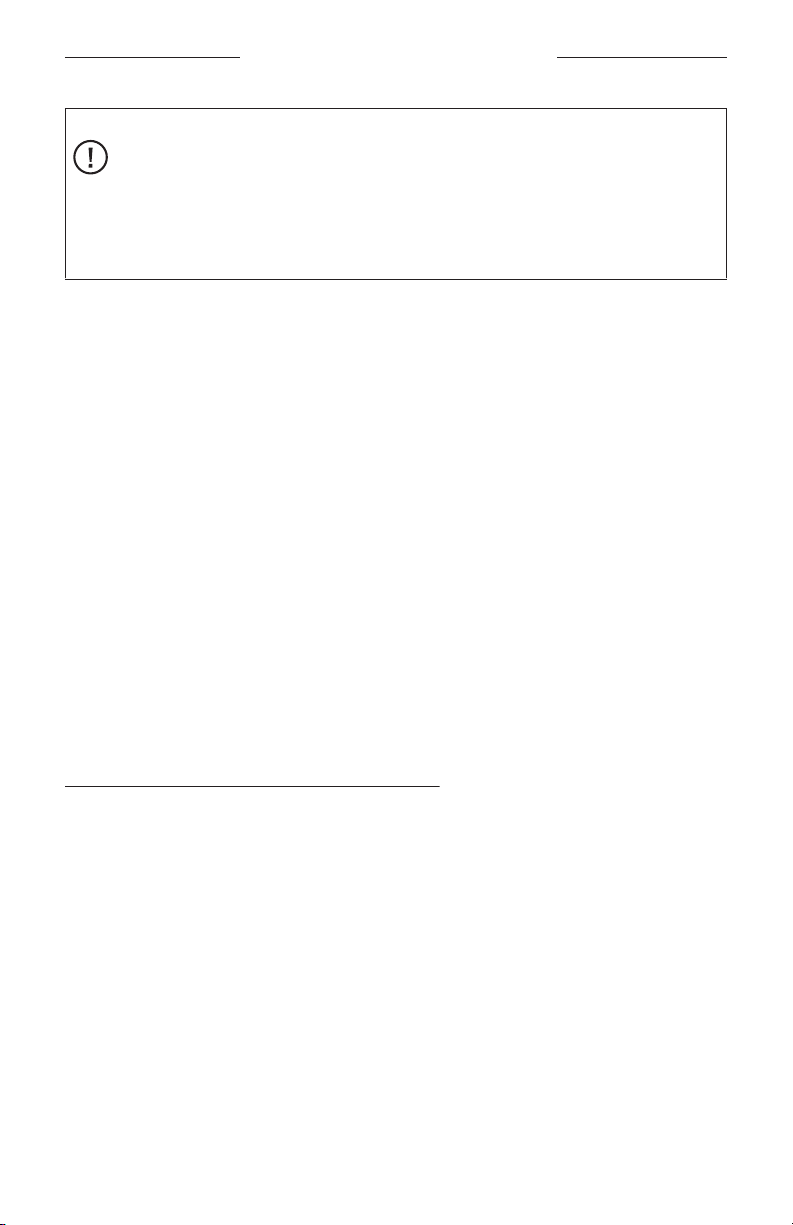
ИНФОРМАЦИЯ О ЗАКОНАХ
Информация о безопасности
Этот продукт может автоматически получать обновления системы
безопасности от Bose. Чтобы автоматически получать обновления
системы безопасности, необходимо завершить процесс настройки
продукта в приложении Bose Music и подключить продукт к Интернету.
Если вы не завершите процесс установки, то вы будете нести
ответственность за установку обновлений системы безопасности,
которые предоставляет Bose.
Amazon, Alexa, Amazon Music и все соответствующие логотипы являются
торговыми марками Amazon Inc. или его дочерних компаний.
Apple, логотип Apple и AirPlay – это торговые марки компании Apple, Inc.,
зарегистрированной в США и других странах. App Store является зарегистрированной торговой маркой Apple Inc.
«Works with Apple» обозначает, что электронный компонент был разработан
специально для определенных продуктов Apple и был сертифицирован
производителями в соответствии со стандартами Apple.
Термин Bluetooth
любое использование указанных знаков должно производиться с разрешения
Bose Corporation.
Google и Google Play являются торговыми марками Google LLC.
Данный продукт оснащен iHeartRadio. iHeartRadio является зарегистрирован-
ной торговой маркой iHeartMedia, Inc.
Этот продукт использует некоторую интеллектуальную собственность
Microsoft, права на которую защищены. Использование или распространение
подобной технологии вне этого продукта запрещено без лицензии от
Microsoft.
Pandora, логотип Pandora и другие символы Pandora являются товарными
знаками или зарегистрированными товарными знаками Pandora Media, Inc.
Данный продукт использует программное обеспечение Spotify; лицензии
сторонних компаний вы можете найти на веб-сайте:
www.spotify.com/connect/third-party-licenses.
Spotify является зарегистрированной торговой маркой Spotify AB.
Wi-Fi является зарегистрированной торговой маркой Wi-Fi Alliance.
Bose, Bose Portable Home Speaker, Bose Music и логотип Bose Music являются
торговыми марками Bose Corporation. Головной офис корпорации Bose:
©2019 Bose Corporation. Строго запрещается воспроизводить, изменять,
распространять или использовать каким-либо другим способом весь документ
или его часть без письменного разрешения.
®
и логотип являются торговыми марками Bluetooth SIG, Inc. и
6 |РУССКИЙ
Page 7
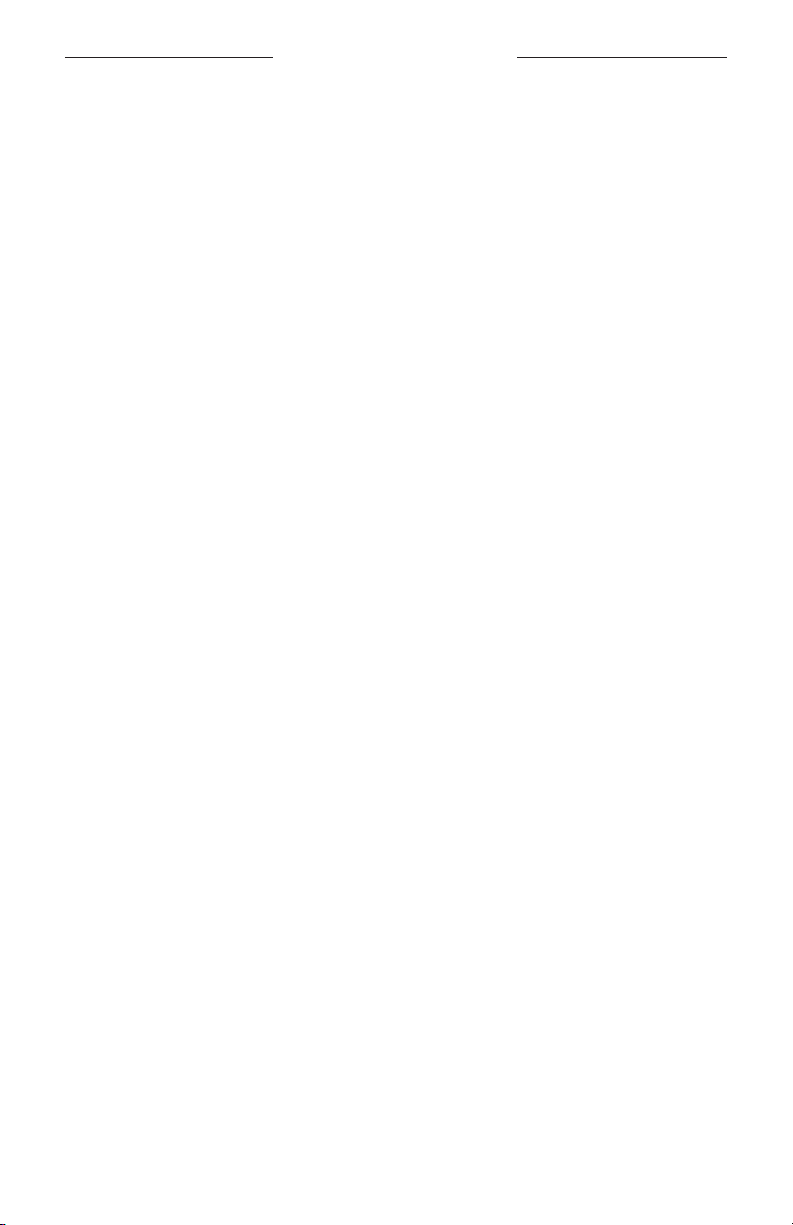
ВЫБОР ЛИЦЕНЗИИ
Чтобы просмотреть доступные лицензии, которые применяются к стороннему
программному обеспечению, входящему в комплект компонентов вашего
продукта Bose Portable Home Speaker:
1. На панели акустической системы нажмите и удержите кнопку уменьшения
уровня громкости — и кнопку увеличения уровня громкости + в течение
5 секунд.
2. Вставьте USB-C кабель в разъем USB-C на нижней панели корпуса системы.
ПРИМЕЧАНИЕ:
В случае использования зарядной подставки Bose Portable
Home Speaker для зарядки акустической системы, убедитесь,
что кабель подключен к порту USB-C на задней панели
громкоговорителя и не заряжает подставку.
3. Подключите другой конец кабеля к разъему компьютера.
4. На компьютере введите http://203.0.113.1/opensource в строке браузера
для отображения данных EULA и лицензии.
7 |РУССКИЙ
Page 8
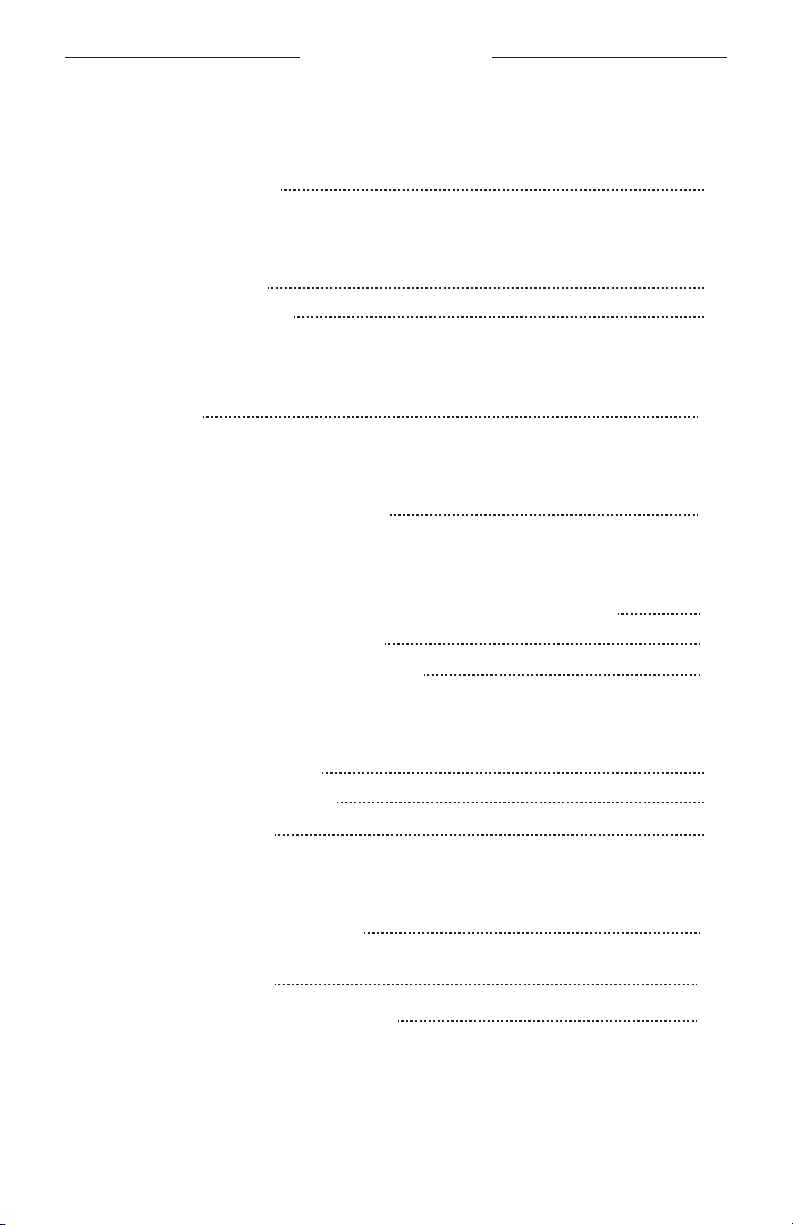
СОДЕРЖАНИЕ
КОМПЛЕКТАЦИЯ
Содержимое упаковки 11
СПОСОБЫ ИСПОЛЬЗОВАНИЯ
Подключено по Wi-Fi 12
Не подключено по Wi-Fi 12
РАСПОЛОЖЕНИЕ АКУСТИЧЕСКОЙ СИСТЕМЫ
Рекомендации 13
НАСТРОЙКА ПРИЛОЖЕНИЯ BOSE MUSIC
Загрузка приложения Bose® Music 14
ПОЛЬЗОВАТЕЛИ ПРИЛОЖЕНИЯ BOSE MUSIC
Добавление акустической системы в вашу учетную запись 15
®
Подключение к другой сети Wi-Fi
Повторное подключение к сети Wi-Fi
15
15
®
ПИТАНИЕ
Кнопка включения питания 16
Кнопка выключения питания
17
Режим ожидания сети 17
РЕГУЛЯТОРЫ АКУСТИЧЕСКОЙ СИСТЕМЫ
Функции акустической системы 19
Функции мультимедийного воспроизведения и настройки
уровня громкости
Голосовой ассистент и регуляторы
19
20
8 |РУССКИЙ
Page 9
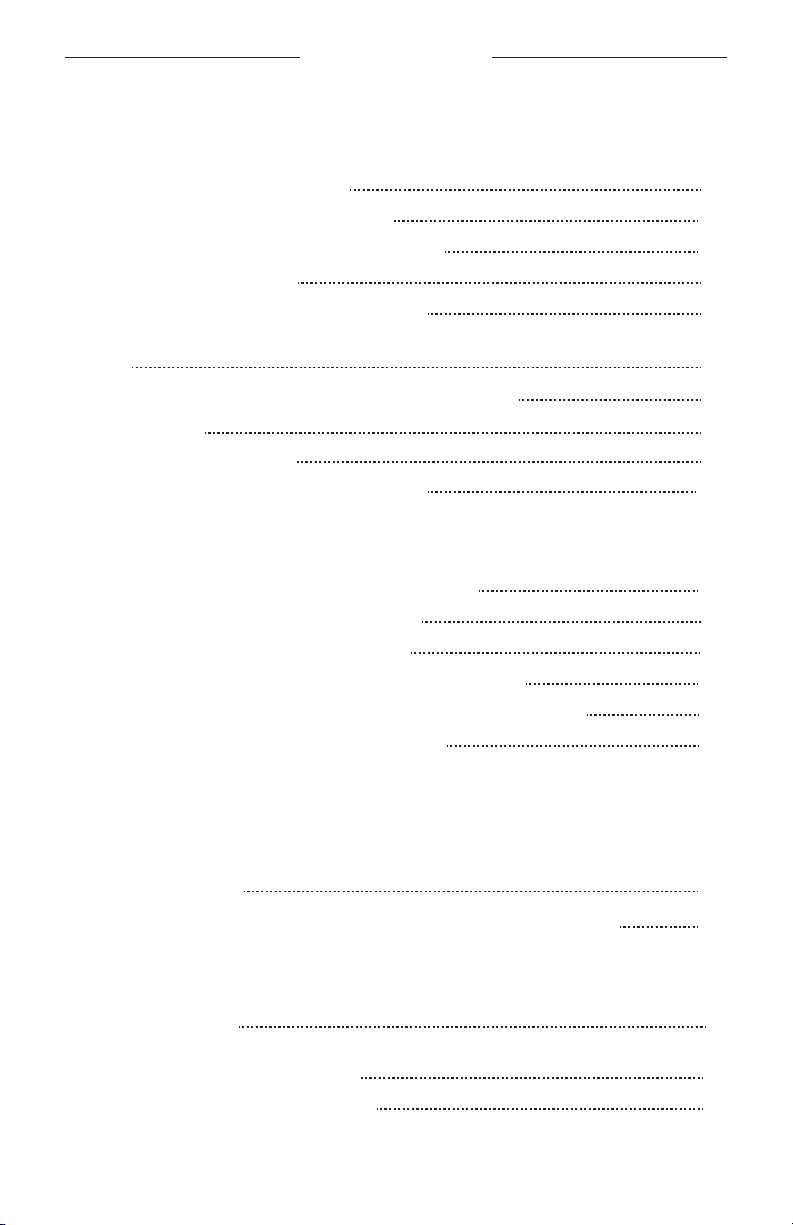
СОДЕРЖАНИЕ
ГОЛОСОВОЙ АССИСТЕНТ
Опции голосового ассистента 21
Настройка голосового ассистента 21
Доступ к голосовому ассистенту Google 22
Управление голосом 22
Регуляторы акустической системы 23
Воспроизведение музыки с помощью голосового ассистента
Google
24
Выбор музыкального сервиса по умолчанию 24
Доступ к Alexa 25
Управление голосом 25
Регуляторы акустической системы 26
BLUETOOTH СОЕДИНЕНИЯ
Использование только Bluetooth (без Wi-Fi) 27
Подключение мобильного устройства 27
Отключение мобильного устройства 28
Повторное подключение мобильного устройства 29
Подключение дополнительного мобильного устройства 29
Очистка списка сопряженных устройств 29
ПОТОКОВОЕ ВОСПРОИЗВЕДЕНИЕ АУДИОСИГНАЛА
С ПОМОЩЬЮ AIRPLAY
Потоковое воспроизведение аудиосигнала с помощью
центра управления
30
Потоковое воспроизведение аудиосигнала из приложения 30
БАТАРЕЯ
Зарядка динамика
Зарядка акустической системы с помощью подставки
Bose Portable Home Speaker
31
31
Проверка уровня заряда батареи 32
9 |РУССКИЙ
Page 10
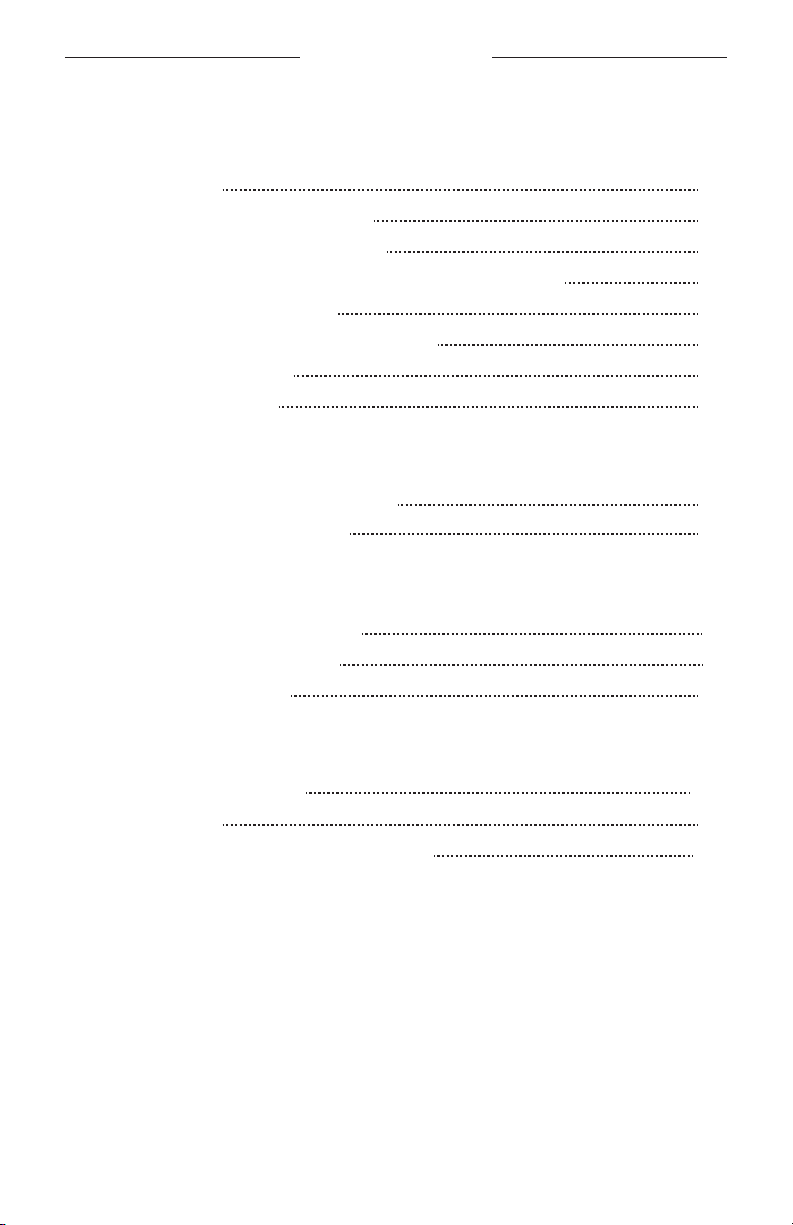
СОДЕРЖАНИЕ
СОСТОЯНИЕ АКУСТИЧЕСКОЙ СИСТЕМЫ
Состояние Wi-Fi 33
Состояние Bluetooth соединения 34
Состояние голосового ассистента 35
Состояние вашего голосового ассистента Google 35
Состояние Amazon Alexa 36
Индикатор выключения микрофона
37
Индикатор Power Status 38
Обновление и ошибки 39
ДОПОЛНИТЕЛЬНЫЕ ФУНКЦИИ
Обновление акустической системы 40
Включение/выключение Wi-Fi 40
УХОД И ОБСЛУЖИВАНИЕ
Очистка акустической системы 41
Сменные части и аксессуары 41
Ограниченная гарантия 41
НЕПОЛАДКИ И СПОСОБЫ ИХ УСТРАНЕНИЯ
Рекомендуемые решения 42
Другие решения 42
Сброс настроек акустической системы 46
Восстановление заводских настроек сети и воспроизведения 46
10 |РУССКИЙ
Page 11
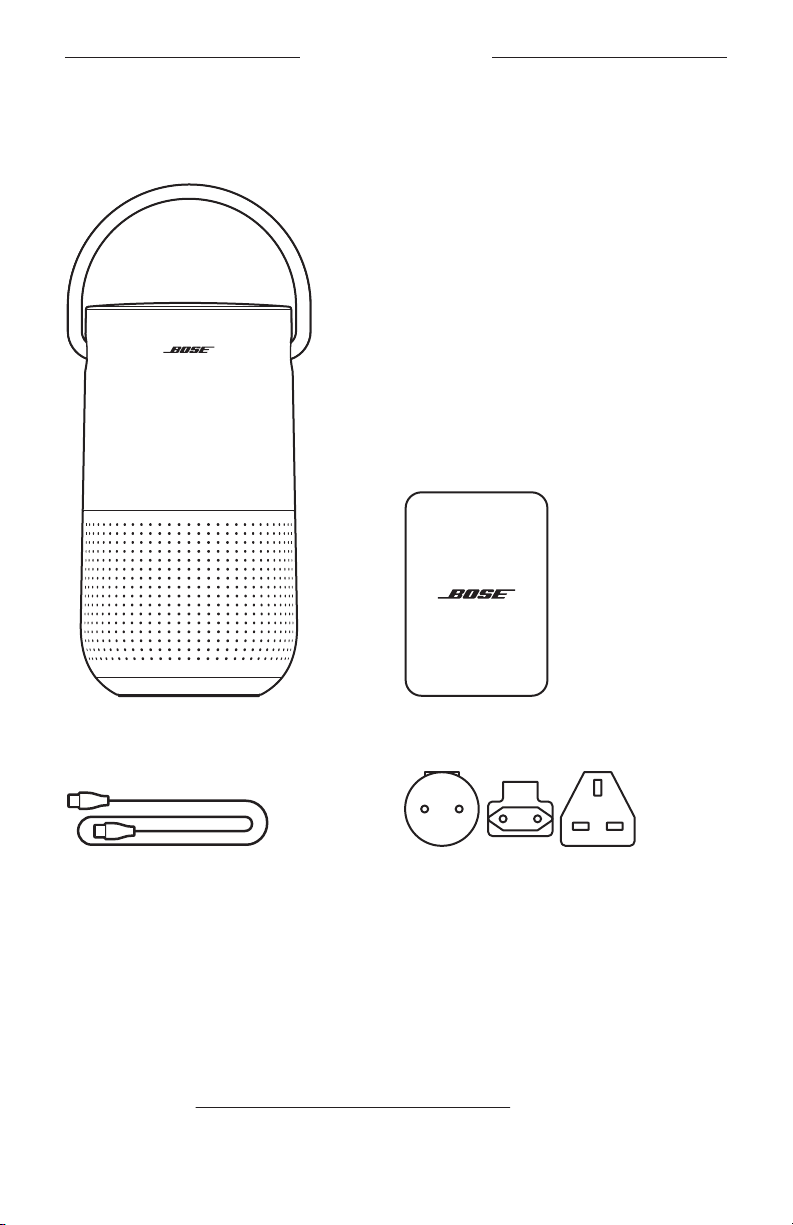
КОМПЛЕКТАЦИЯ
СОДЕРЖИМОЕ УПАКОВКИ
Проверьте наличие перечисленных далее компонентов:
Портативная акустическая
Блок питания
система Bose Portable
Home Speaker
Кабель питания Адаптеры переменного тока*
* В комплект входит несколько адаптеров переменного тока.
Используйте только адаптер соответствующий схеме электропитания
вашего региона.
ПРИМЕЧАНИЕ: Если вы видите, что одна из деталей повреждена,
не используйте ее. Свяжитесь с уполномоченным дилером
Bose или позвоните в отдел работы с клиентами Bose.
Посетите следующий веб-сайт:
worldwide.Bose.com/Support/PHS
11 |РУССКИЙ
Page 12
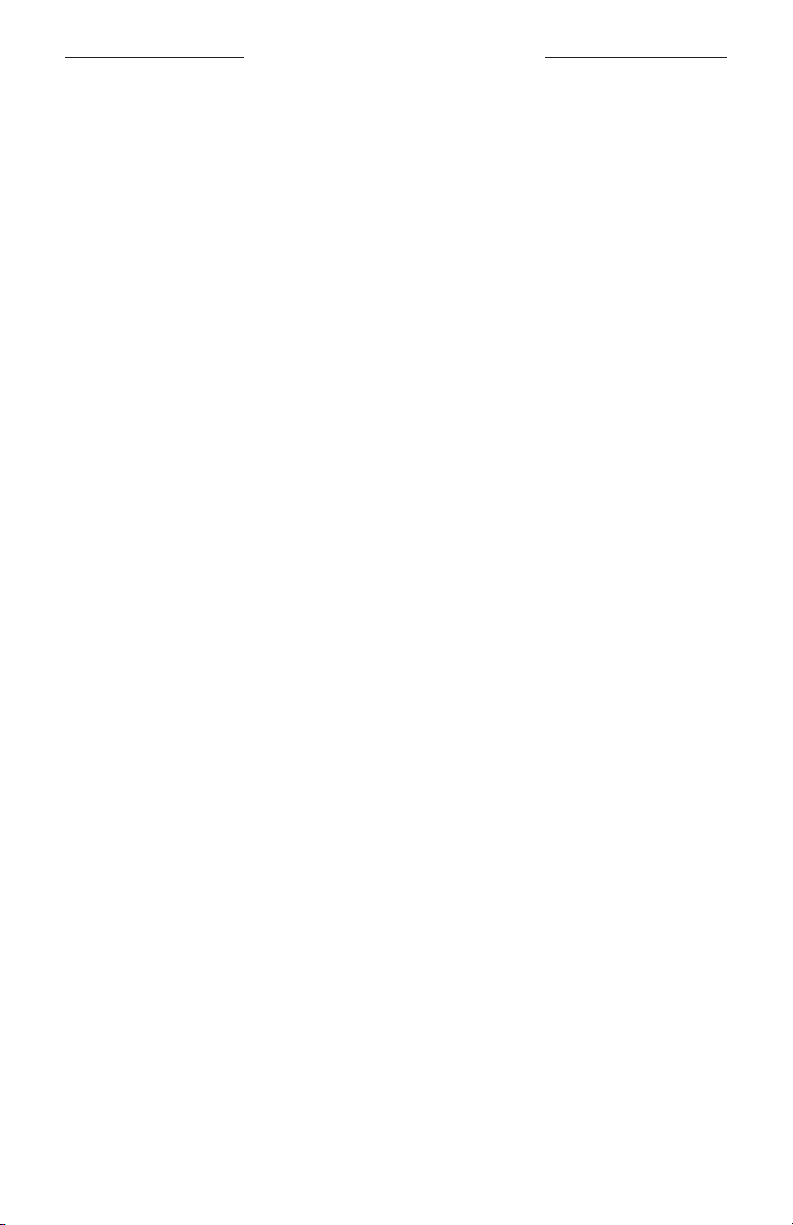
СПОСОБЫ ИСПОЛЬЗОВАНИЯ
ПОДКЛЮЧЕНО ПО WI-FI
При подключении к сети Wi-Fi акустическая система получает доступ
ко всем функциям, включая голосовое управление, подключение
к приложению Bose Music, просмотр музыки и синхронизацию с другими
акустическими системами.
Более подробную информацию о приложении Bose Music см. на стр. 14.
НЕ ПОДКЛЮЧЕНО ПО WI-FI
Если сеть Wi-Fi недоступна, то акустическая система будет использовать
Bluetooth. Технология беспроводного соединения Bluetooth
воспроизвести потоковый аудио сигнал оснащенных технологией
Bluetooth смартфонов, планшетов, компьютеров или других аудио
устройств.
Для подключения устройства к акустической системе с использованием
технологии Bluetooth см. стр. 27.
®
позволяет
.
12 |РУССКИЙ
Page 13
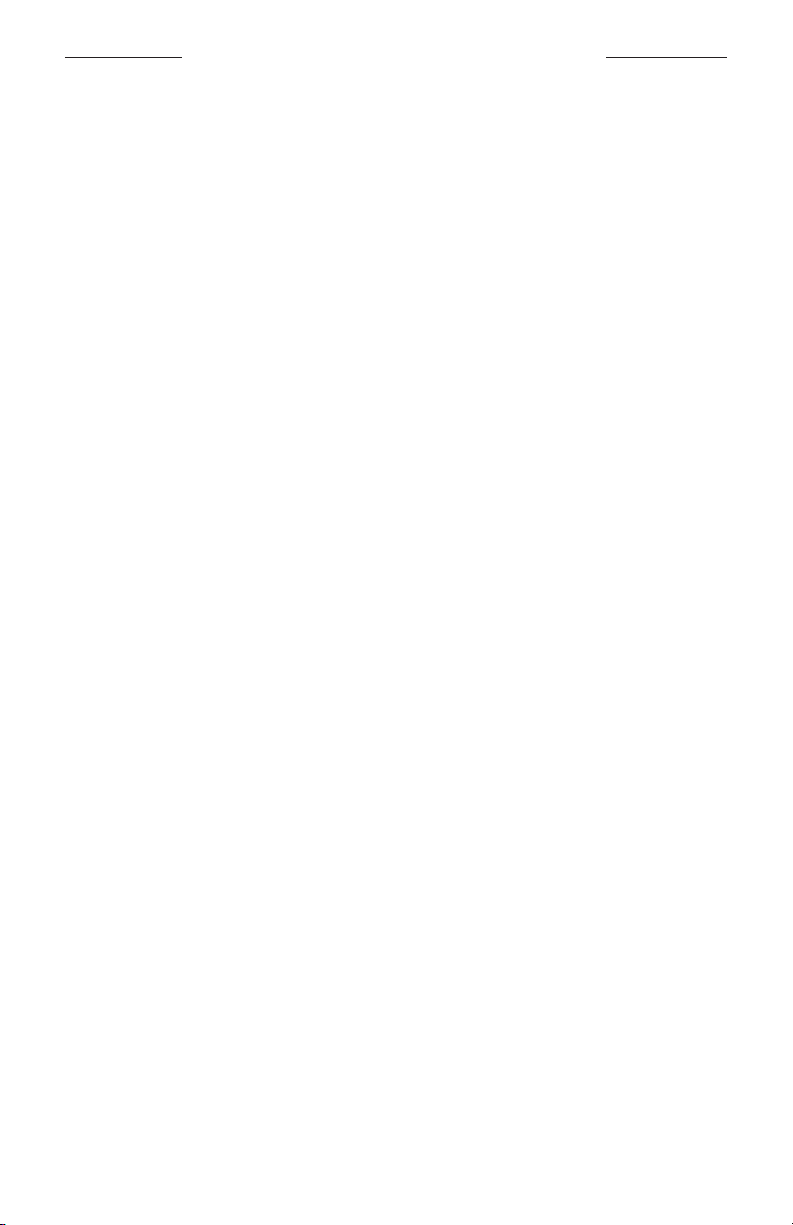
РАСПОЛОЖЕНИЕ АКУСТИЧЕСКОЙ СИСТЕМЫ
РЕКОМЕНДАЦИИ
• Не располагайте акустическую систему на аудио/видео
оборудовании (ресиверах, телевизорах и т.д.) или на ином
оборудовании, излучающем тепло. Генерируемое тепло может
привести к ухудшению качества воспроизведения.
• Не кладите предметы на верхнюю панель акустической системы
или перед ней.
• Во избежание возникновения помех установите любое беспроводное
оборудование на расстоянии не менее 0,3 - 0,9 м от системы.
• Расположите акустическую систему подальше от металлических
корпусов и источников нагрева.
• Расположите акустическую систему на резиновых ножках на ровной
устойчивой поверхности.
• При использовании технологии Bluetooth поместите ваше мобильное
устройство на расстоянии не более 10 м от акустической системы
и убедитесь, что между устройствами прямая видимость без преград.
Перемещение вашего устройства дальше от системы или отсутствие
прямой видимости может повлиять на качество звука, и ваше
устройство может отключиться от акустической системы.
ПРЕДОСТЕРЕЖЕНИЕ:
• Поставьте акустическую систему на опору. Расположение
акустической системы на любой другой стороне может привести
к повреждению системы и повлиять на качество звука.
• Не устанавливайте акустическую систему на влажную или грязную
поверхность.
13 |РУССКИЙ
Page 14
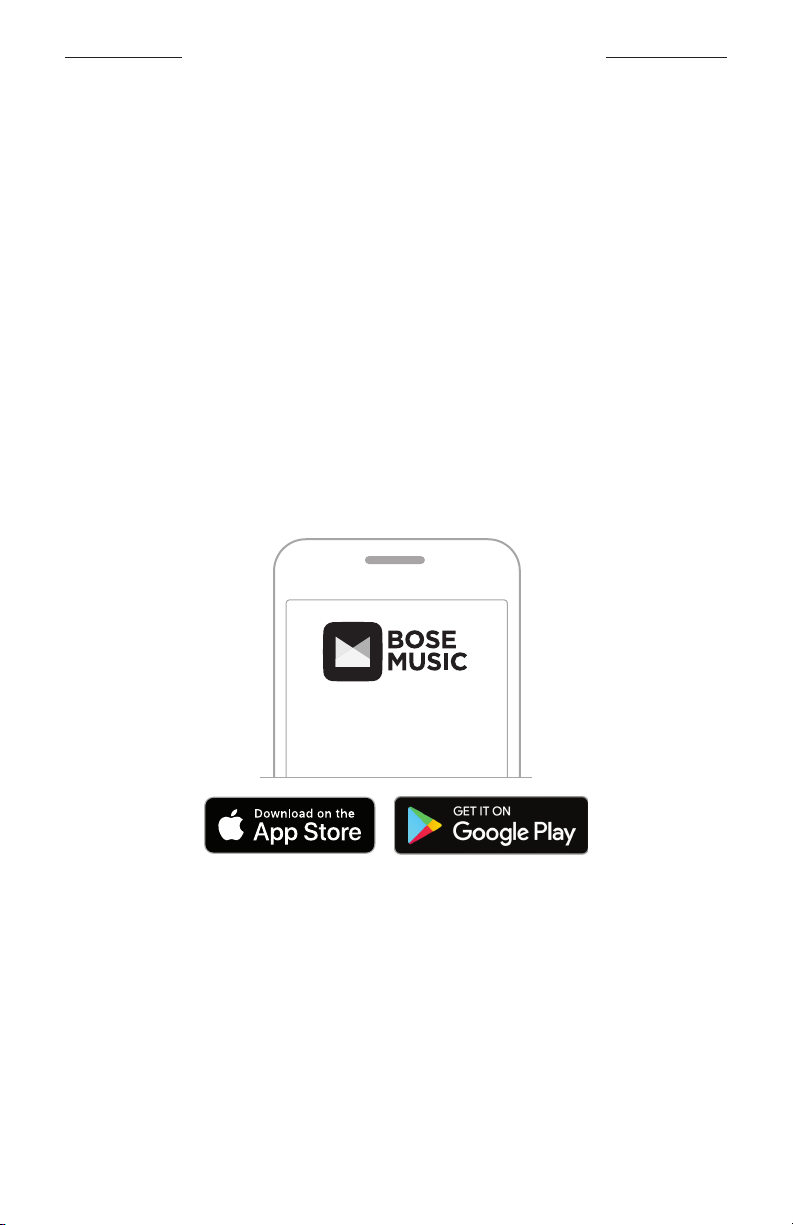
НАСТРОЙКА ПРИЛОЖЕНИЯ BOSE MUSIC
Приложение Bose Music представляет собой программное обеспечение,
которое позволяет настраивать и управлять акустической системой
со смартфона или планшета.
Приложение позволит вам воспроизводить через акустическую систему
потоковый музыкальный сигнал, настраивать или изменять пресеты,
добавлять музыкальные сервисы, конфигурировать настройки
голосового ассистента Amazon Alexa и Google, прослушивать вещание
интернет радиостанций, управлять настройками акустической системы
и многое другое.
ПРИМЕЧАНИЕ: Если у вас уже есть учетная запись Bose в приложении
Bose Music, то для регистрации следующего продукта
Bose прочтите раздел "Добавление акустической системы
в вашу учетную запись" на стр. 15.
ЗАГРУЗКА ПРИЛОЖЕНИЯ BOSE® MUSIC.
1. Загрузите приложение Bose Music на ваше мобильное устройство.
2. Следуйте всем инструкциям в приложении.
14 |РУССКИЙ
Page 15
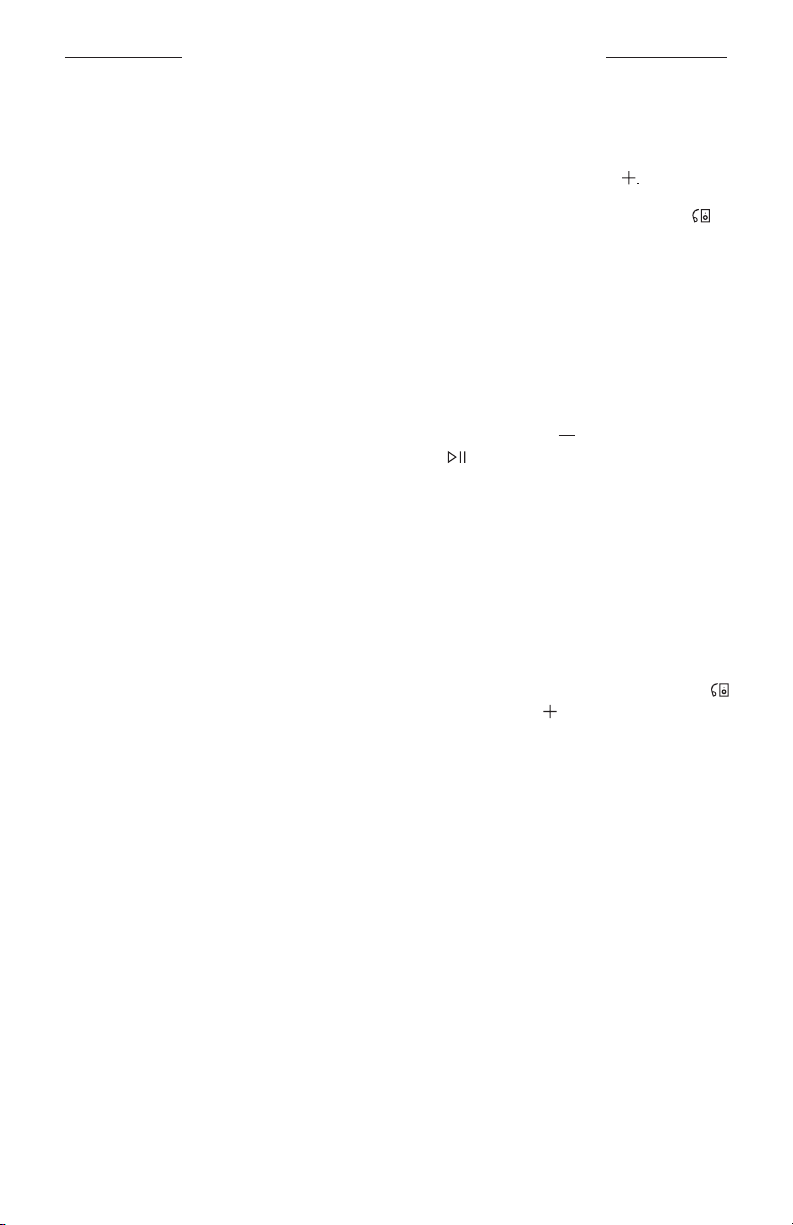
ПОЛЬЗОВАТЕЛИ ПРИЛОЖЕНИЯ BOSE MUSIC
ДОБАВЛЕНИЕ АКУСТИЧЕСКОЙ СИСТЕМЫ В ВАШУ
УЧЕТНУЮ ЗАПИСЬ
1. В приложении Bose Music на странице My Bose нажмите
ПРИМЕЧАНИЕ: Для возврата к странице My Bose нажмите кнопку
в верхнем левом углу экрана.
2. Следуйте всем инструкциям в приложении.
ПОДКЛЮЧЕНИЕ К ДРУГОЙ СЕТИ WI-FI
Подключитесь к другой сети, если имя вашей сети или пароль были
изменены, или если вы хотите изменить или добавить другую сеть.
1. На панели акустической системы нажмите и удержите в нажатом
положении кнопку понижения уровня громкости и кнопку
запуска/остановки воспроизведения , пока индикаторное кольцо
не начнет мигать желтым в верхней и нижней его части.
2. В меню вашего мобильного устройства откройте страницу
Wi-Fi настроек.
3. Выберите Bose Portable Home Speaker.
4. Откройте приложение Bose Music и следуйте отображаемым
на экране инструкциям.
ПРИМЕЧАНИЯ:
• Если в приложении не отображается запрос на выполнение
настройки акустической системы, то коснитесь иконки My Bose
в верхнем левом углу. Прикоснитесь к кнопке для добавления
продукта.
• При подключении к Wi-Fi ваша акустическая система получает
доступ к голосовому управлению и всем остальным функциям,
доступным в приложении Bose Music.
ПОВТОРНОЕ ПОДКЛЮЧЕНИЕ К СЕТИ WI-FI
Акустическая система автоматически подключится к известной сети
Wi-Fi, если система включена и находится в зоне действия сети Wi-Fi.
®
®
ПРИМЕЧАНИЕ:
Акустическая система сохраняет до 8 различных сетей
Wi-Fi в порядке их последнего использования.
15 |РУССКИЙ
Page 16

ПИТАНИЕ
КНОПКА ВКЛЮЧЕНИЯ ПИТАНИЯ
Нажмите кнопку питания
Голосовая команда сообщит об уровне заряда батареи.
16 |РУССКИЙ
Page 17

ПИТАНИЕ
КНОПКА ВЫКЛЮЧЕНИЯ ПИТАНИЯ
Нажмите и удержите в нажатом положении кнопку питания , пока
не выключится индикатор питания.
ПРИМЕЧАНИЯ:
• Если акустическая система не подключена к сети Wi-Fi, то при
воспроизведении потокового аудио с технологией Bluetooth
или зарядке, акустическая система автоматически отключается
через 20 минут бездействия.
• Если Wi-Fi не был настроен с помощью приложения Bose Music,
нажмите кнопку питания один раз, чтобы выключить акустическую
систему.
РЕЖИМ ОЖИДАНИЯ СЕТИ
Акустическая система переключается в режим ожидания сети
при остановке аудио воспроизведения и неактивности любых кнопок
в течение 20 минут.
Как переключить акустическую систему из режима ожидания:
• Нажмите любую кнопку на панели акустической системы.
• Запустите воспроизведение аудио сигнала с мобильного устройства
или в приложении Bose Music.
• Скажите что-нибудь голосовому ассистенту.
ПРИМЕЧАНИЕ: Доступ к голосовому ассистенту можно получить
в режиме ожидания сети, если он настроен с помощью
приложения Bose Music, и микрофон включен (см. стр. 14).
17 |РУССКИЙ
Page 18

РЕГУЛЯТОРЫ АКУСТИЧЕСКОЙ СИСТЕМЫ
Кнопка
POWER
Уменьшение
уровня
громкости
Кнопка запуска/
остановки
воспроизведения
Кнопка
выключения
микрофона
(см. стр. 20)
Кнопка
Bluetooth
(см. стр. 27
Повышение
уровня
громкости
Кнопка
действия
(см. стр. 20)
18 |РУССКИЙ
Page 19

РЕГУЛЯТОРЫ АКУСТИЧЕСКОЙ СИСТЕМЫ
ФУНКЦИИ АКУСТИЧЕСКОЙ СИСТЕМЫ
Регуляторы расположены на верхней панели акустической системы.
СОВЕТ: Управление вашей акустической системой также доступно
и в приложении Bose Music.
Функции мультимедийного воспроизведения и настройки
уровня громкости
ФУНКЦИЯ ДЕЙСТВИЕ
Запуск/остановка
воспроизведения
Быстрое перемещение
вперед
Быстрое перемещение
назад
Увеличьте уровень
громкости
Уменьшение уровня
громкости
Нажмите кнопку
Нажмите дважды
Трижды нажмите кнопку
Нажмите кнопку
ПРИМЕЧАНИЕ: Нажмите и удержите в нажатом положении
кнопку для быстрого увеличения уровня громкости.
Нажмите кнопку
ПРИМЕЧАНИЕ: Нажмите и удержите в нажатом положении
кнопку для быстрого уменьшения уровня громкости.
Запуск/
остановка
воспроизведения
.
.
.
19 |РУССКИЙ
Увеличьте уровень громкостиУменьшение уровня громкости
.
Page 20

РЕГУЛЯТОРЫ АКУСТИЧЕСКОЙ СИСТЕМЫ
ГОЛОСОВОЙ АССИСТЕНТ И РЕГУЛЯТОРЫ
Кнопка действия и кнопка выключения микрофона используются
для управления ассистентами Amazon Alexa (см. стр. 25) или Google
(см. стр. 22).
Кнопка выключения микрофона
Кнопка действия
20 |РУССКИЙ
Page 21

РЕГУЛЯТОРЫ АКУСТИЧЕСКОЙ СИСТЕМЫ
ОПЦИИ ГОЛОСОВОГО АССИСТЕНТА
Вы можете запрограммировать акустическую систему для быстрого
и удобного доступа к ассистенту Amazon Alexa или Google.
ПРИМЕЧАНИЕ: Голосовые ассистенты Amazon Alexa и Google недоступны
на всех языках и во всех странах.
ОПЦИИ ПРИМЕНЕНИЕ
Голосовой ассистент Google
Голосовой ассистент
Amazon Alexa
Вызовите голосом и/или нажмите кнопку
действия (см. стр. 22).
Вызовите голосом и/или нажмите кнопку
действия (см. стр. 25).
ПРИМЕЧАНИЕ: Невозможно одновременно настроить доступ к голосовым
ассистентам Google и Amazon Alexa.
НАСТРОЙКА ГОЛОСОВОГО АССИСТЕНТА
Прежде чем вы начнете, убедитесь, что акустическая система
и мобильное устройство подключены к одной сети Wi-Fi
Для настройки голосового ассистента воспользуйтесь приложением
Bose Music. Также, вы можете перейти к настройке этой функции
в меню Settings.
ПРИМЕЧАНИЕ: При настройке голосового ассистента убедитесь, что вы
используете ту же учетную запись аудио-службы, которую
вы использовали в приложении Bose Music.
®
.
21 |РУССКИЙ
Page 22

ГОЛОСОВОЙ АССИСТЕНТ
ДОСТУП К ГОЛОСОВОМУ АССИСТЕНТУ GOOGLE
Используйте акустическую систему Bose Portable Home Speaker,
которая теперь работает с голосовым помощником Google, так что вы
с легкостью сможете остановить и запустить воспроизведение
любимых медиафайлов голосом.
Более подробную информацию о голосовом ассистенте Google
вы можете найти на веб-сайте: https://support.google.com/assistant
ПРИМЕЧАНИЯ:
• Голосовой ассистент Google недоступен на всех языках и во всех
странах.
• Более подробную информацию о воспроизведении аудиосигнала
с помощью ассистента Google вы можете найти на стр. 24.
Управление голосом
Произнесите "OK Google", а затем скажите следующее:
РЕКОМЕНДУЕМЫЕ ДЕЙСТВИЯ
Получите доступ к смартам Google Как сказать по-испански "друг"?
Развлекайтесь всей семьей Какие звуки издает слон?
Настройте напоминания Напомни позвонить маме в четверг.
Проверяйте календарь Что у меня сегодня по плану?
Управляйте умным домом
ПРИМЕРЫ ГОЛОСОВОЙ КОМАНДЫ
Выключи свет во всем доме.
22 |РУССКИЙ
Page 23

ГОЛОСОВОЙ АССИСТЕНТ
Регуляторы акустической системы
Кнопка действия и кнопка выключения микрофона используется
для управления ассистентом Google. Они расположены на верхней
панели акустической системы.
Кнопка
выключения
микрофона
РЕКОМЕНДУЕМЫЕ ДЕЙСТВИЯ
Говорите с голосовым
ассистентом Google
Отключение будильника и таймера
Выключите голосовой ассистент
Google
Включение/выключение
микрофона
ДЕЙСТВИЕ
Прикоснитесь к кнопке , а затем произнесите
голосовую команду.
Примеры задаваемых вопросов и команд
можно найти на веб-сайте:
https://support.google.com/assistant
Прикоснитесь к кнопке .
Прикоснитесь к кнопке .
Прикоснитесь к кнопке .
Если микрофон выключен, индикатор горит
красным. Доступ к помощнику Google
невозможен.
23 |РУССКИЙ
Page 24

ГОЛОСОВОЙ АССИСТЕНТ
ВОСПРОИЗВЕДЕНИЕ МУЗЫКИ С ПОМОЩЬЮ
ГОЛОСОВОГО АССИСТЕНТА GOOGLE
Вы можете попросить ассистента Google воспроизводить настроенный
по умолчанию аудиосигнал или сигнал из конкретного аудио-сервиса.
Произнесите "OK Google", а затем скажите следующее:
РЕКОМЕНДУЕМЫЕ ДЕЙСТВИЯ
Воспроизведите музыку
Управляйте акустической системой Включи систему.
Воспроизведение определенного
музыкального сервиса
Воспроизведение определенного
громкоговорителя
ПРИМЕРЫ ГОЛОСОВОЙ КОМАНДЫ
Включи музыку
Примечание: Ассистент Google использует
установленный по умолчанию музыкальный
сервис. Если вы услышите сообщение
об ошибке, возможно, вам потребуется изменить
аудио-сервис, настроенный по умолчанию.
Для изменения этой настройки воспользуйтесь
ассистентом Google.
Запусти воспроизведение NPR в Tuneln.
Примечание: Голосовой ассистент Google
не поддерживается всеми аудио сервисами.
Запусти воспроизведение джаза в гостиной.
Примечание:
Убедитесь, что вы произнесли название,
назначенное в приложении Bose Music.
Если для нескольких громкоговорителей дано
одинаковое имя, то используйте имя,
назначенное в приложении Alexa, или измените
имя в приложении Bose Music.
Выбор музыкального сервиса по умолчанию
Во время первоначальной настройки вашего ассистента Google
приложение Google Assistant предложит вам выбрать аудио-сервис,
который будет активироваться по умолчанию. При использовании
голосового ассистента Google с продуктами Bose для установки
в качестве аудио-сервиса по умолчанию доступны только Pandora
и Spotify. Несмотря на то, что в списке перечислены несколько
аудио-сервисов, они могут не поддерживаться.
Для бесперебойной работы системы рекомендуем выбрать сервис
Pandora или Spotify в качестве сервиса по умолчанию. Если вы выберете
неподдерживаемый аудио сервис, то услышите сообщение об ошибке
при запросе воспроизведения аудиосигнала.
24 |РУССКИЙ
Page 25

ГОЛОСОВОЙ АССИСТЕНТ
ДОСТУП К ALEXA
Данная акустическая система оснащена встроенным голосовым помощник
Amazon Alexa. Голосовой ассистент Alexa предназначен для управления
воспроизведением музыки, передачей сообщений о новостях и с прогнозом
погоды, управления сценариями умного дома и многого другого. Благодаря
Alexa использование акустической системы становится намного проще.
Просто попросите или нажмите кнопку действия, и помощник Alexa немедленно
ответит вам.
Более подробную информацию о помощнике Alexa вы можете найти на веб-сайте:
https://www.amazon.com/usealexa
ПРИМЕЧАНИЕ: Alexa недоступна на всех языках и во всех странах.
Управление голосом
РЕКОМЕНДУЕМЫЕ ДЕЙСТВИЯ
Скажите Alexa "Alexa, какой прогноз погоды?"
Воспроизведите аудиосигнал
Отрегулируйте громкость "Alexa, увеличь уровень громкости.".
Воспроизведение
определенного музыкального
сервиса
Воспроизведение
определенного
громкоговорителя
Переход к следующему треку "Alexa, воспроизведи следующую песню"
Настройка таймера "Alexa, настрой таймер на 5 минут"
Откройте для себя
дополнительные функции
ПРИМЕРЫ ГОЛОСОВОЙ КОМАНДЫ
"Alexa, Сыграй Бетховена.".
ПРИМЕЧАНИЕ: По умолчанию выбран
музыкальный сервис Amazon Music.
Для изменения установленного по умолчанию
сервиса воспользуйтесь приложением Alexa.
"Alexa, запусти воспроизведение NPR
в Tuneln.".
"Alexa, запусти воспроизведение фанк-музыки
в гостиной.".
ПРИМЕЧАНИЕ: Убедитесь, что вы произнесли
название, назначенное в приложении Bose
Music. Если для нескольких громкоговорителей
дано одинаковое имя, то используйте имя,
назначенное в приложении Alexa, или измените
имя в приложении Bose Music.
"Alexa, какие дополнительные функции
доступны?"?
Отключение Alexa "Alexa, отключись.".
25 |РУССКИЙ
Page 26

ГОЛОСОВОЙ АССИСТЕНТ
Регуляторы акустической системы
Кнопка действия и кнопка выключения микрофона используются
для управления Alexa. Они расположены на верхней панели акустической
системы.
Кнопка выключения микрофона
РЕКОМЕНДУЕМЫЕ ДЕЙСТВИЯ
Скажите Alexa
Отключение будильника и таймера
Отключение Alexa
Включение/выключение
микрофона
ДЕЙСТВИЕ
Прикоснитесь к кнопке , а затем произнесите
голосовую команду. Список рекомендуемых
действий можно найти на веб-сайте:
https://www.amazon.com/usealexa
Прикоснитесь к кнопке .
Прикоснитесь к кнопке .
Прикоснитесь к кнопке .
ПРИМЕЧАНИЕ: Если микрофон выключен,
индикатор горит красным. Доступ к Alexa
невозможен.
26 |РУССКИЙ
Page 27

BLUETOOTH СОЕДИНЕНИЯ
Технология беспроводного соединения Bluetooth® позволяет
воспроизвести потоковый аудио сигнал оснащенных технологией
Bluetooth смартфонов, планшетов, компьютеров или других аудио
устройств. До начала прослушивания потокового музыкального сигнала
с устройств необходимо выполнить сопряжение этого устройства
с акустической системой.
ИСПОЛЬЗОВАНИЕ ТОЛЬКО BLUETOOTH (БЕЗ WI-FI)
Когда ваша акустическая система отключена от Wi-Fi, вы можете
получить доступ только к функциям Bluetooth акустической системы.
Для подключения мобильного устройства к акустической системе
с использованием технологии Bluetooth см. стр. 27.
ПРИМЕЧАНИЕ: При использовании только технологии Bluetooth
вы не можете получить доступ к голосовому помощнику
или функциям приложения Bose Music.
ПОДКЛЮЧЕНИЕ МОБИЛЬНОГО УСТРОЙСТВА
1. Нажмите и удержите в нажатом положении кнопку питания
Bluetooth .
Вы услышите звуковой сигнал, индикаторное кольцо будет быстро
мигать синим.
2. На оснащенном Bluetooth® устройстве включите функцию Bluetooth.
СОВЕТ: Меню Bluetooth обычно находится в меню Settings вашего
мобильного устройства.
27 |РУССКИЙ
Page 28

BLUETOOTH СОЕДИНЕНИЯ
3. Выберите ваш динамик из списка устройств.
СОВЕТ: Найдите введенное вами название акустической системы
в приложении Bose Music. Если вы не дали название вашей
системе, то на экране будет отображено установленное
по умолчанию название.
Portable Home Speaker
После подключения вы услышите звуковой сигнал, и индикаторное
кольцо будет непрерывно гореть синим в верхней и нижней части,
а затем затухает до черного. Название акустической системы будет
отображено в списке мобильных устройств.
ОТКЛЮЧЕНИЕ МОБИЛЬНОГО УСТРОЙСТВА
Также с помощью приложения Bose Music вы можете отсоединить
ваше мобильное устройство.
СОВЕТ: Также можно воспользоваться настройками Bluetooth
для отсоединения устройства. Выключение функции Bluetooth
приведет к отключению всех устройств.
®
28 |РУССКИЙ
Page 29

BLUETOOTH СОЕДИНЕНИЯ
ПОВТОРНОЕ ПОДКЛЮЧЕНИЕ МОБИЛЬНОГО
УСТРОЙСТВА
1. Нажмите кнопку Bluetooth
ПРИМЕЧАНИЕ: Убедитесь, что включили функцию Bluetooth
на мобильном устройстве.
2. Запустите воспроизведение музыки на подключенном мобильном
устройстве.
ПОДКЛЮЧЕНИЕ ДОПОЛНИТЕЛЬНОГО МОБИЛЬНОГО
УСТРОЙСТВА
Система способна хранить данные о сопряжении с восемью устройствами.
ПРИМЕЧАНИЕ: Вы можете воспроизвести аудиосигнал только одного
устройства за раз.
1. Нажмите и удержите в нажатом положении кнопку , пока
индикаторная полоса не начнет мигать синим.
2. На мобильном устройстве выберите акустическую систему из списка
мобильных устройств.
ПРИМЕЧАНИЕ: Убедитесь, что включили функцию Bluetooth на мобильном
устройстве.
ОЧИСТКА СПИСКА СОПРЯЖЕННЫХ УСТРОЙСТВ
1. Нажмите и удержите в нажатом положении кнопку в течение
10 секунд, индикаторное кольцо мигнет синим два раза в верхней
и нижней части.
2. Удалите динамик из списка Bluetooth вашего мобильного
устройства.
Все устройства будут удалены и акустическая система будет готова
к сопряжению (см. стр. 27).
29 |РУССКИЙ
Page 30

ПОТОКОВОЕ ВОСПРОИЗВЕДЕНИЕ АУДИОСИГНАЛА
Акустическая система способна воспроизводить звук AirPlay 2,
что позволяет быстро передавать потоковый сигнал с устройства Apple
на один или несколько громкоговорителей.
ПРИМЕЧАНИЯ:
• Для использования AirPlay 2, вам потребуется устройство Apple
с iOS 11.4 или более поздней версии.
• Акустическая система и мобильное устройство Apple подключены
к одной сети Wi-Fi
• Более подробную информацию о AirPlay вы можете найти
на веб-сайте: https://www.apple.com/airplay
С ПОМОЩЬЮ AIRPLAY
®
.
ПОТОКОВОЕ ВОСПРОИЗВЕДЕНИЕ АУДИОСИГНАЛА
С ПОМОЩЬЮ ЦЕНТРА УПРАВЛЕНИЯ
1. На устройстве Apple откройте Control Center.
2. Нажмите и удержите в нажатом положении иконку аудио карты
в правом верхнем углу экрана, затем нажмите на значок AirPlay .
3. Выберите акустическую систему или несколько систем.
ПОТОКОВОЕ ВОСПРОИЗВЕДЕНИЕ АУДИОСИГНАЛА
ИЗ ПРИЛОЖЕНИЯ
1. Откройте музыкальное приложение (например, Apple Music),
и выберите трек для воспроизведения.
2. Прикоснитесь к кнопке .
3. Выберите акустическую систему или несколько систем.
30 |РУССКИЙ
Page 31

БАТАРЕЯ
ЗАРЯДКА ДИНАМИКА
1. Подключите входящий в комплект кабель питания в разъем питания
акустической системы.
2. Подключите к кабелю питания к адаптеру переменного тока.
3. Вставьте блок питания в розетку.
Акустическая система будет включена и индикатор питания будет
мигать белым.
Зарядка акустической системы с помощью подставки
Bose Portable Home Speaker.
Можно подзарядить акустическую систему с помощью подставки
Bose Portable Home Speaker. Свяжитесь с уполномоченным дилером
Bose для приобретения подставки для подзарядки.
Посетите: worldwide.Bose.com/Support/PHS
31 |РУССКИЙ
Page 32

БАТАРЕЯ
ПРОВЕРКА УРОВНЯ ЗАРЯДА БАТАРЕИ
Нажмите кнопку питания , если акустическая система включена
и не воспроизводит аудиосигнал.
Голосовая команда сообщит об уровне заряда батареи.
СОВЕТ: Проверку уровня заряда батареи также можно выполнить
и в приложении Bose Music.
32 |РУССКИЙ
Page 33

СОСТОЯНИЕ АКУСТИЧЕСКОЙ СИСТЕМЫ
Индикаторное кольцо расположено на верхней панели акустической
системы и отображает ее состояние.
Индикаторное
кольцо
СОСТОЯНИЕ WI-FI
Отображает состояние Wi-Fi соединения акустической системы.
ПОКАЗАНИЯ ИНДИКАТОРНОГО КОЛЬЦА СОСТОЯНИЕ СИСТЕМЫ
Мигает белым
в верхней и нижней
части кольца
Непрерывно горит
белым, постепенно
затухает до черного
в верхней и нижней
части кольца
33 |РУССКИЙ
Подключение
к сети Wi-Fi
Подключено
по Wi-Fi
Page 34

СОСТОЯНИЕ АКУСТИЧЕСКОЙ СИСТЕМЫ
СОСТОЯНИЕ BLUETOOTH СОЕДИНЕНИЯ
Отображает состояние Bluetooth соединения с мобильным устройством.
ПОКАЗАНИЯ ИНДИКАТОРНОГО КОЛЬЦА СОСТОЯНИЕ СИСТЕМЫ
Быстро мигает синим
в верхней и нижней
части кольца
Мигает синим
в верхней и нижней
части кольца
Непрерывно горит
синим, постепенно
затухает до черного
в верхней и нижней
части кольца
Мигает синим
дважды
Готовность
к подключению
мобильного
устройства
Подключение
к мобильному
устройству
Подключен
к мобильному
устройству
Очистка списка
устройств
34 |РУССКИЙ
Page 35

СОСТОЯНИЕ АКУСТИЧЕСКОЙ СИСТЕМЫ
СОСТОЯНИЕ ГОЛОСОВОГО АССИСТЕНТА
Отображает состояние голосового ассистента Amazon
Alexa или Google.
Состояние вашего голосового ассистента Google
СОСТОЯНИЕ
ПОКАЗАНИЯ ИНДИКАТОРНОГО КОЛЬЦА
ГОЛОСОВОГО
АССИСТЕНТА
Не горит
Горит белым
в верхней, нижней,
левой и правой частях
кольца
Белый индикатор
загорается по кругу
кольца
Мигает белым
(по всей длине)
Простой
Слушает
Думает
Говорит
Мигает белым
в течение 10 минут
Уведомления
35 |РУССКИЙ
Page 36

СОСТОЯНИЕ АКУСТИЧЕСКОЙ СИСТЕМЫ
Состояние Amazon Alexa
ПОКАЗАНИЯ ИНДИКАТОРНОГО КОЛЬЦА
Не горит
Белый свет
переливается
от верха к низу
Индикаторное
кольцо непрерывно
горит белым,
постепенно
переливаясь
сверху вниз
СОСТОЯНИЕ
ГОЛОСОВОГО
АССИСТЕНТА
Простой
Слушает
Думает
Мигает белым
(по всей длине)
Мигает желтым
в верхней и нижней
части кольца
Говорит
Уведомления
36 |РУССКИЙ
Page 37

СОСТОЯНИЕ АКУСТИЧЕСКОЙ СИСТЕМЫ
Индикатор выключения микрофона
Индикатор
выключения
микрофона
ПОКАЗАНИЯ
ИНДИКАТОРОВ
Горит красным
СОСТОЯНИЕ СИСТЕМЫ
Микрофон выключен
37 |РУССКИЙ
Page 38

СОСТОЯНИЕ АКУСТИЧЕСКОЙ СИСТЕМЫ
ИНДИКАТОР POWER STATUS
Индикатор питания
ПОКАЗАНИЯ
ИНДИКАТОРОВ
СОСТОЯНИЕ СИСТЕМЫ
Включена.
Постоянно горит белым
ПРИМЕЧАНИЕ: При подключении акустической системы
к зарядному кабелю, белый цвет индикатора означает полный заряд батареи.
Мигает белым Зарядка
Режим ожидания сети
Тускло горит белым
ПРИМЕЧАНИЕ: Индикация акустической системы тускло
горит белым, если она не заряжается.
Горит красным Осталось 5% - 10% заряда батареи
Мигает красным Осталось менее 5% заряда батареи
ерный
Не горит
38 |РУССКИЙ
Page 39

СОСТОЯНИЕ АКУСТИЧЕСКОЙ СИСТЕМЫ
ОБНОВЛЕНИЕ И ОШИБКИ
Отображаются уведомления об обновлениях программного
обеспечения и ошибках.
ПОКАЗАНИЯ ИНДИКАТОРНОГО КОЛЬЦА СОСТОЯНИЕ СИСТЕМЫ
Непрерывно
горит желтым
в верхней
и нижней части
кольца
Выполняется
настройка сети Wi-Fi
Индикаторное
кольцо заполняется
светом по часовой
стрелке, затем
повторяется
сначала
Индикаторное
кольцо заполняется
светом по часовой
стрелке, затем
повторяется
сначала.
Мигает желтым
четыре раза
в верхней
и нижней части
кольца
Непрерывно
горит красным
в верхней и нижней
части кольца
Загрузка
обновления
Обновление
акустической
системы
Ошибка относится
к приложению
Bose Music
Ошибка Обратитесь
в Отдел работы
с клиентами Bose
39 |РУССКИЙ
Page 40

ДОПОЛНИТЕЛЬНЫЕ ФУНКЦИИ
ОБНОВЛЕНИЕ АКУСТИЧЕСКОЙ СИСТЕМЫ
Акустическая система обновляет программное обеспечение
автоматически при подключении к приложению Bose Music
и к сети Wi-Fi.
ВКЛЮЧЕНИЕ/ВЫКЛЮЧЕНИЕ WI-FI
Нажмите и удержите в нажатом положении кнопку запуска/остановки
воспроизведения и кнопку Bluetooth в течение 5 секунд, пока
индикаторное кольцо не заполнится белым светом.
ПРИМЕЧАНИЕ: Если Wi-Fi отключен, то приложение Bose Music
или голосовой ассистент будут недоступны для управления
акустической системой.
40 |РУССКИЙ
Page 41

УХОД И ОБСЛУЖИВАНИЕ
ОЧИСТКА АКУСТИЧЕСКОЙ СИСТЕМЫ
Для очистки корпуса системы используйте мягкую сухую ткань.
ПРЕДОСТЕРЕЖЕНИЕ:
• Не используйте дезодоранты вблизи громкоговорителей.
НЕ используйте растворители, химические или чистящие средства,
содержащие спирт, аммиак или абразивные компоненты.
• Не допускайте попадания жидкости в отверстия системы.
СМЕННЫЕ ЧАСТИ И АКСЕССУАРЫ
Аксессуары или сменные части могут быть заказаны через службу
поддержки покупателей Bose.
Посетите: worldwide.Bose.com/Support/PHS
ОГРАНИЧЕННАЯ ГАРАНТИЯ
На акустическую систему распространяется ограниченная гарантия.
Более подробная информация о гарантии доступна на веб-сайте
global.Bose.com/warranty.
Зарегистрируйте ваш продукт на веб-сайте global.Bose.com/register.
Но, тем не менее, даже если вы не выполните вышеуказанные
инструкции, это не повлияет на ваши права на ограниченную гарантию.
41 |РУССКИЙ
Page 42

НЕПОЛАДКИ И СПОСОБЫ ИХ УСТРАНЕНИЯ
РЕКОМЕНДУЕМЫЕ РЕШЕНИЯ
Если вы столкнулись с проблемами в работе акустической системы,
то выполните следующие действия:
• Включите питание акустической системы (см. стр. 32.).
• Зарядите акустическую систему (см. стр. 14).
• Надежно закрепите все кабели.
• Проверьте состояние акустической системой (см. стр. 33).
• Загрузите приложение Bose Music и запустите выполнение
обновлений программного обеспечения.
• Переместите акустическую систему и мобильное устройство
подальше от источников помех (беспроводных маршрутизаторов,
микроволновой печи, беспроводного телефона и т.д.).
• Переместите акустическую систему в пределах рабочего диапазона
вашего беспроводного маршрутизатора или мобильного устройства.
ДРУГИЕ РЕШЕНИЯ
Если вам не удалось самостоятельно решить возникшую проблему,
то прочтите описанные в следующей таблице возможные способы
решения наиболее часто встречающихся проблем. Если вы не можете
исправить существующие проблемы, свяжитесь с Отделом работы
с клиентами Bose.
Посетите: worldwide.Bose.com/contact
ВНЕШНЕЕ ПРОЯВЛЕНИЕ РЕШЕНИЕ
Возможно батарея разряжена или находится в режиме
Акустическая система
не включается
Акустическая система
не выключается
Акустическая система
не отвечает во время
настроек
защиты. Подключите акустическую систему к источнику
питания.
Подключите кабель питания к розетке электросети.
Отключите кабель питания, подождите 30 секунд и снова
включите его в рабочую розетку.
Если Wi-Fi был настроен с помощью приложения Bose
Music, то нажмите и удержите в нажатом положении
кнопку питания, пока индикатор питания не погаснет.
Если Wi-Fi не был настроен с помощью приложения
Bose Music, нажмите кнопку питания один раз, чтобы
выключить акустическую систему.
Убедитесь, что используете приложение Bose Music
для выполнения настроек.
ПРИМЕЧАНИЕ: Если в приложении не отображается запрос
на выполнение настройки акустической системы,
то коснитесь иконки My Bose в верхнем левом углу.
Прикоснитесь к кнопке для добавления продукта.
Отключите кабель питания, подождите 30 секунд и снова
включите его в рабочую розетку.
42 |РУССКИЙ
Page 43

НЕПОЛАДКИ И СПОСОБЫ ИХ УСТРАНЕНИЯ
ВНЕШНЕЕ ПРОЯВЛЕНИЕ РЕШЕНИЕ
Убедитесь в совместимости приложения Bose Music с
Приложение Bose Music
не работает
на мобильном
устройстве
Акустическая система
не подключается
®
к Wi-Fi
сети
Отсутствует звук/
звук прерывается
Акустическая система
не подключается
к мобильному
устройству
вашим мобильным устройством и в соответствии
системным требованиям. Данную информацию вы
найдете в приложении на вашем мобильном устройстве.
Удалите приложение Bose Music на мобильном устройстве и переустановите его (см. стр. 14).
В приложении Bose Music выберите правильное сетевое
имя и введите пароль.
Убедитесь, что акустическая система и мобильное
устройство подключены к одной сети Wi-Fi®.
Если вы изменили сетевые настройки Wi-Fi, то см. стр. 15.
Включите Wi-Fi на мобильном устройстве, используемом
для настройки.
Закройте все открытые приложения на вашем мобильном
устройстве.
Если маршрутизаторы поддерживают частоту 2,4 ГГц
и 5 ГГц, то убедитесь, что оба устройства (мобильное и
акустическая система) подключены на одной частотной
полосе.
ПРИМЕЧАНИЕ: Разработчики Bose рекомендуют выбрать
уникальное название для каждой полосы и убедиться, что
правильно подключили частотную полосу.
Сбросьте настройки маршрутизатора.
Удалите приложение Bose Music на вашем мобильном
устройстве. Отключите кабель питания, подождите 30
секунд и снова включите его в рабочую розетку. Загрузите приложение Bose Music и перезапустите выполнение
настроек.
Увеличьте уровень громкости на мобильном устройстве
и на акустической системе. Отключите другие аудио или
видео устройства, воспроизводящие потоковые сигналы.
Переключите к другому источнику сигнала.
Воспроизведите аудиосигнал другого приложения или
музыкального сервиса. Убедитесь в использовании
совместимого Bluetooth мобильного устройства. Перезагрузите мобильное устройство.
Отключите кабель питания, подождите 30 секунд и снова
включите его в рабочую розетку
На мобильном устройстве выключите функцию Bluetooth
и снова включите ее. Удалите акустическую систему из
меню Bluetooth. Повторно выполните сопряжение.
Выполните сопряжение с другим мобильным устройством (см. стр. 27).
Убедитесь в использовании совместимого Bluetooth
мобильного устройства.
Удалите данную систему из списка Bluetooth устройств
мобильного гаджета. Повторите выполнение сопряжения
(см. стр. 28).
Очистите список сопряженных устройств (см. стр. 29).
43 |РУССКИЙ
Page 44

НЕПОЛАДКИ И СПОСОБЫ ИХ УСТРАНЕНИЯ
ВНЕШНЕЕ ПРОЯВЛЕНИЕ РЕШЕНИЕ
Акустическая система
не передает потоковый
аудиосигнал
с помощью AirPlay
Акустическая система
не видна
для добавления
к другой учетной записи
Bose
Голосовой ассистент
Google не откликается
или не воспроизводит
аудио сигнал
Убедитесь, что акустическая система включена и находится в рабочем диапазоне (см. стр. 32).
Обновите приложения устройства Apple и акустической
системы.
Убедитесь, что акустическая система и устройство Apple
подключены к одной сети Wi-Fi.
Убедитесь, что используется последняя версия программного обеспечения (см. стр. 40).
Если вы не можете найти иконку AirPlay в музыкальном
приложении, из которого вы выполняете потоковую
передачу аудиосигнала, то транслируйте звук из центра
управления.
Дополнительную информацию можно найти на веб-сайте:
https://www.apple.com/airplay
Убедитесь, что настроили общий доступ для вашей
акустической системы в приложении Bose Music.
Убедитесь, что акустическая система и мобильное
устройство подключены к одной сети Wi-Fi
Убедитесь, что голосовой ассистент Google настроен с
помощью приложения Bose Music (см. стр. 21).
Подключите мобильное устройство к Wi-Fi сети.
Убедитесь в доступности голосового помощника Google в
данном регионе.
Убедитесь, что используете новейшую версию приложения
голосового ассистента Google.
Убедитесь команда вызова ассистента включена (см. стр. 22).
Убедитесь в использовании совместимого мобильного
устройства.
Удалите голосового ассистента Google акустической системы
с помощью приложения Bose Music. Снова установите
голосовой ассистент Google.
Выберите сервис Pandora или Spotify в качестве сервиса по
умолчанию (см. стр. 24).
Убедитесь, что вы используете ту же учетную запись аудиосервиса, которую вы использовали в приложениях Bose Music
и Google Assistant.
Голосовой ассистент Google может не откликаться на ваши
запросы. Периодически добавляются новые функции.
Дополнительную информацию можно найти на веб-сайте:
https://support.google.com/assistant
®
.
Измените персональные
настройки ассистента
Google
Чтобы отключить персональные настройки или изменить
учетную запись для этих настроек, используйте меню
«Settings» в приложении Google Assistant.
44 |РУССКИЙ
Page 45

НЕПОЛАДКИ И СПОСОБЫ ИХ УСТРАНЕНИЯ
ВНЕШНЕЕ ПРОЯВЛЕНИЕ РЕШЕНИЕ
Alexa не откликается
Убедитесь, что ассистент Alexa настроен с помощью приложения
Bose Music (см. стр. 14).
Примечание:
Акустическая система должна быть настроена и подключена к
Wi-Fi сети с помощью приложения Bose Music.
Убедитесь в доступности голосового помощника Alexa (доступен
не в каждом регионе).
Убедитесь, что индикация кнопки выключения микрофона
не горит красным. Нажмите кнопку для включения микрофона.
Убедитесь, что вы произнесли название, назначенное в
приложении Bose Music. Если для нескольких громкоговорителей
дано одинаковое имя, то используйте имя, назначенное в
приложении Alexa, или измените имя в приложении Bose Music.
Удалите голосового ассистента Alexa акустической системы с
помощью приложения Bose Music, затем снова установите
приложение ассистента.
Голосовой ассистент Alexa может не откликаться на ваши
запросы. Периодически добавляются новые функции.
Дополнительную информацию можно найти на веб-сайте:
https://www.amazon.com/usealexa
45 |РУССКИЙ
Page 46

НЕПОЛАДКИ И СПОСОБЫ ИХ УСТРАНЕНИЯ
СБРОС НАСТРОЕК АКУСТИЧЕСКОЙ СИСТЕМЫ
Сброс данных системы к заводским установкам удаляет все настройки
источников сигнала, громкости и сети.
Нажмите и удержите в нажатом положении кнопку повышения уровня
громкости и кнопку Bluetooth в течение 10 секунд, пока
индикаторное кольцо не заполнится белым светом.
Акустическая система будет перезагружена. По завершении процесса
сброса индикаторное кольцо будет непрерывно гореть желтым.
Восстановление заводских настроек сети и воспроизведения
Выполните настройки акустической системы с помощью приложения
Bose Music (см. стр. 14).
46 |РУССКИЙ
).
Page 47

©2019 Bose Corporation.
